Deze wikiHow leert je hoe je de LEN-functie gebruikt in een Excel-spreadsheet om het aantal totale tekens in een cel of celbereik te tellen, met behulp van een iPhone of iPad.
Stappen
-
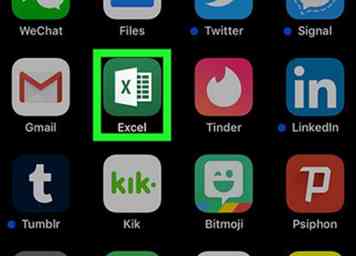 1 Open de Excel-app op uw iPhone of iPad. Het Excel-pictogram ziet eruit als een wit spreadsheetdocument in een groen vak. Je kunt het vinden op je startscherm.
1 Open de Excel-app op uw iPhone of iPad. Het Excel-pictogram ziet eruit als een wit spreadsheetdocument in een groen vak. Je kunt het vinden op je startscherm. -
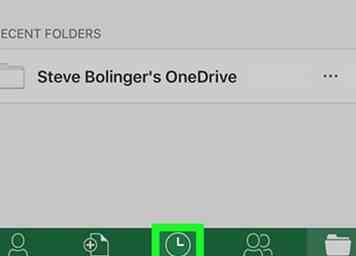 2 Druk op recent tab. Deze knop lijkt op een klokpictogram op een navigatiebalk onder aan uw scherm. Er wordt een lijst geopend met alle spreadsheetbestanden die u recent hebt bekeken of bewerkt.
2 Druk op recent tab. Deze knop lijkt op een klokpictogram op een navigatiebalk onder aan uw scherm. Er wordt een lijst geopend met alle spreadsheetbestanden die u recent hebt bekeken of bewerkt. - U kunt ook op tikken gedeelde om uw gedeelde spreadsheets te bekijken, of Open om al uw opgeslagen bestanden te bekijken.
-
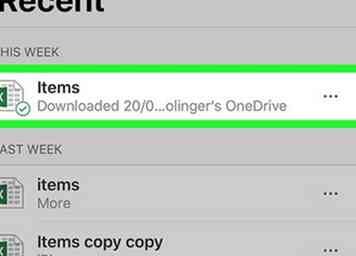 3 Tik op het bestand dat je wilt bewerken. Zoek het spreadsheetbestand dat u wilt bewerken in de lijst en open het.
3 Tik op het bestand dat je wilt bewerken. Zoek het spreadsheetbestand dat u wilt bewerken in de lijst en open het. -
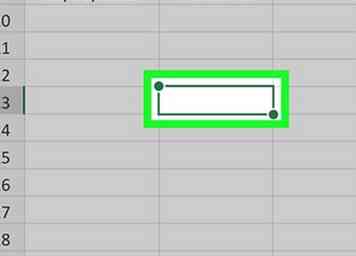 4 Dubbeltik op een lege cel in het werkblad. Hiermee kunt u de inhoud van de geselecteerde cel bewerken.
4 Dubbeltik op een lege cel in het werkblad. Hiermee kunt u de inhoud van de geselecteerde cel bewerken. - Als alternatief kunt u lang op een lege cel drukken en tikken Bewerk in het pop-upmenu.
-
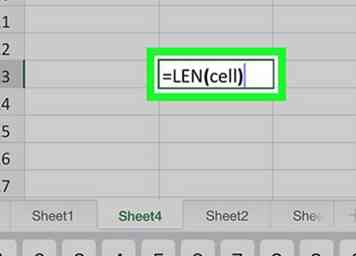 5 Type = LEN (cel) in de lege cel. Met deze formule kunt u de lengte van de tekenreeks in een cel tellen en het totale aantal tekens in de telling retourneren.
5 Type = LEN (cel) in de lege cel. Met deze formule kunt u de lengte van de tekenreeks in een cel tellen en het totale aantal tekens in de telling retourneren. -
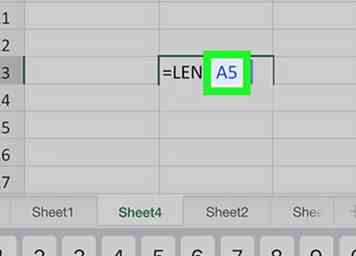 6 Vervangen cel met het mobiele nummer dat u wilt tellen. Elke cel is genummerd met een rijnummer en een kolomletter. Zoek het nummer van de cel die u wilt tellen en voeg het in uw formule in.
6 Vervangen cel met het mobiele nummer dat u wilt tellen. Elke cel is genummerd met een rijnummer en een kolomletter. Zoek het nummer van de cel die u wilt tellen en voeg het in uw formule in. - Als u bijvoorbeeld cel A5 wilt tellen, zou uw formule er uit moeten zien = LEN (A5).
-
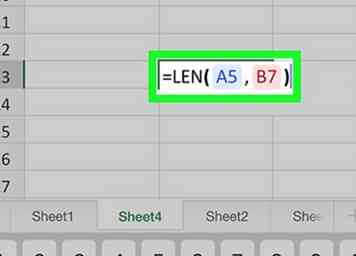 7 Tel meerdere cellen door elk celnummer te scheiden met een komma. Als u meerdere cellen tegelijk wilt tellen, scheidt u elk celnummer met een komma in uw formule.
7 Tel meerdere cellen door elk celnummer te scheiden met een komma. Als u meerdere cellen tegelijk wilt tellen, scheidt u elk celnummer met een komma in uw formule. - Om bijvoorbeeld de cellen A5 en B7 te tellen, typt u = LENGTE (A5, B7).
-
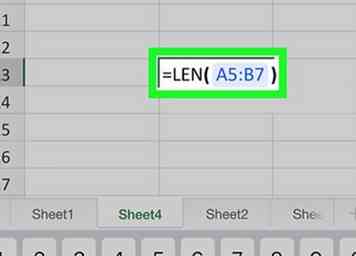 8 Tel een celbereik door de eerste en laatste cellen te scheiden met een dubbele punt. Als u alle tekens in een celbereik wilt tellen, voert u de eerste en laatste cellen van het celbereik in de formule in en scheidt u ze van elkaar met een dubbele punt.
8 Tel een celbereik door de eerste en laatste cellen te scheiden met een dubbele punt. Als u alle tekens in een celbereik wilt tellen, voert u de eerste en laatste cellen van het celbereik in de formule in en scheidt u ze van elkaar met een dubbele punt. - Als u bijvoorbeeld alle cellen tussen A5 en B7 wilt tellen, typt u = LEN (A5: B7).
-
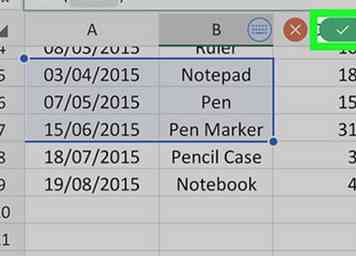 9 Tik op het groene vinkje. Deze knop bevindt zich in de rechterbovenhoek van uw scherm. Het past uw formule toe op de opgegeven cellen en retourneert het totale aantal tekens.
9 Tik op het groene vinkje. Deze knop bevindt zich in de rechterbovenhoek van uw scherm. Het past uw formule toe op de opgegeven cellen en retourneert het totale aantal tekens.
Facebook
Twitter
Google+
 Minotauromaquia
Minotauromaquia
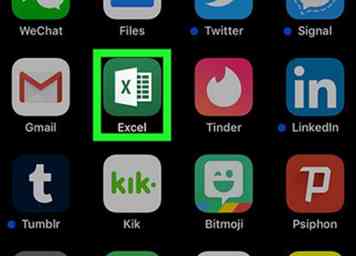 1 Open de Excel-app op uw iPhone of iPad. Het Excel-pictogram ziet eruit als een wit spreadsheetdocument in een groen vak. Je kunt het vinden op je startscherm.
1 Open de Excel-app op uw iPhone of iPad. Het Excel-pictogram ziet eruit als een wit spreadsheetdocument in een groen vak. Je kunt het vinden op je startscherm. 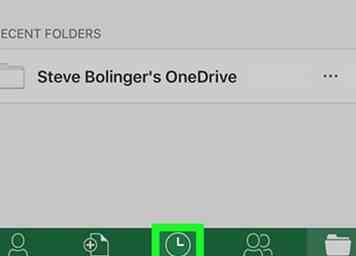 2 Druk op
2 Druk op 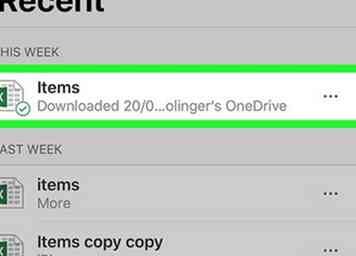 3 Tik op het bestand dat je wilt bewerken. Zoek het spreadsheetbestand dat u wilt bewerken in de lijst en open het.
3 Tik op het bestand dat je wilt bewerken. Zoek het spreadsheetbestand dat u wilt bewerken in de lijst en open het. 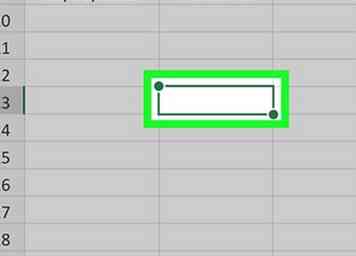 4 Dubbeltik op een lege cel in het werkblad. Hiermee kunt u de inhoud van de geselecteerde cel bewerken.
4 Dubbeltik op een lege cel in het werkblad. Hiermee kunt u de inhoud van de geselecteerde cel bewerken. 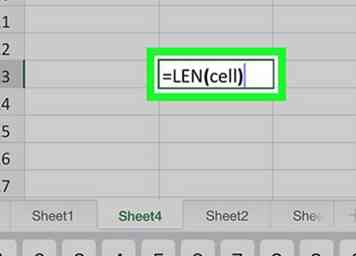 5 Type = LEN (cel) in de lege cel. Met deze formule kunt u de lengte van de tekenreeks in een cel tellen en het totale aantal tekens in de telling retourneren.
5 Type = LEN (cel) in de lege cel. Met deze formule kunt u de lengte van de tekenreeks in een cel tellen en het totale aantal tekens in de telling retourneren. 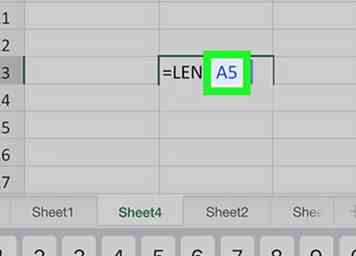 6 Vervangen cel met het mobiele nummer dat u wilt tellen. Elke cel is genummerd met een rijnummer en een kolomletter. Zoek het nummer van de cel die u wilt tellen en voeg het in uw formule in.
6 Vervangen cel met het mobiele nummer dat u wilt tellen. Elke cel is genummerd met een rijnummer en een kolomletter. Zoek het nummer van de cel die u wilt tellen en voeg het in uw formule in. 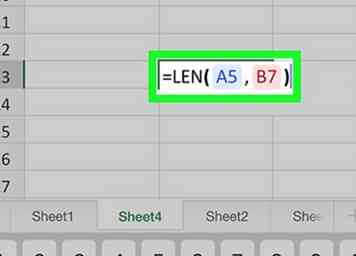 7 Tel meerdere cellen door elk celnummer te scheiden met een komma. Als u meerdere cellen tegelijk wilt tellen, scheidt u elk celnummer met een komma in uw formule.
7 Tel meerdere cellen door elk celnummer te scheiden met een komma. Als u meerdere cellen tegelijk wilt tellen, scheidt u elk celnummer met een komma in uw formule. 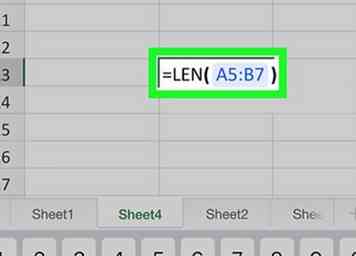 8 Tel een celbereik door de eerste en laatste cellen te scheiden met een dubbele punt. Als u alle tekens in een celbereik wilt tellen, voert u de eerste en laatste cellen van het celbereik in de formule in en scheidt u ze van elkaar met een dubbele punt.
8 Tel een celbereik door de eerste en laatste cellen te scheiden met een dubbele punt. Als u alle tekens in een celbereik wilt tellen, voert u de eerste en laatste cellen van het celbereik in de formule in en scheidt u ze van elkaar met een dubbele punt. 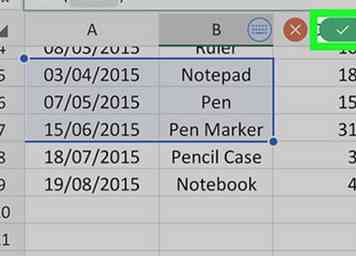 9 Tik op het groene vinkje. Deze knop bevindt zich in de rechterbovenhoek van uw scherm. Het past uw formule toe op de opgegeven cellen en retourneert het totale aantal tekens.
9 Tik op het groene vinkje. Deze knop bevindt zich in de rechterbovenhoek van uw scherm. Het past uw formule toe op de opgegeven cellen en retourneert het totale aantal tekens.